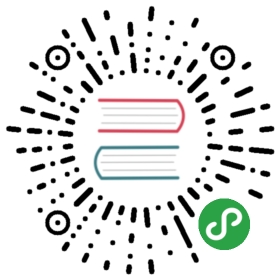- title: React Native 端开发流程
- 简介
- 准备工作
- 开发
- 调试
- 构建独立应用程序
- 发布
- 更新
- 常见错误
- No bundle url present
- UnableToResolveError: Unable to resolve module
AccessibilityInfo - Metro Bundler error: Expected path […] to be relative to one of the project roots
- Image component does not resolve images with filenames that include ‘@’ symbol
- The development server returned response error code 500
- Expo client app 加载阻塞: “Building JavaScript bundle… 100%”
- 参考
title: React Native 端开发流程
本篇主要讲解 Taro React Native 端 环境安装-开发-调试-打包-发布 原理及流程,React Native 开发前注意事项请看 开发前注意
简介
Taro RN 端的开发基于开源项目 Expo,类似于 create-react-native-app。
Expo 简介
Expo is a set of tools, libraries and services which let you build native iOS and Android apps by writing JavaScript.
Expo 是一组工具,库和服务,基于 React Native 可让您通过编写 JavaScript 来构建原生 iOS 和 Android 应用程序。
Expo 应用程序是包含 Expo SDK 的 React Native 应用程序。 SDK 是一个 native-and-JS 库,可以访问设备的系统功能(如相机,联系人,本地存储和其他硬件)。这意味着您不需要使用 Xcode 或 Android Studio,也不需要编写任何本机代码,而且它还使得您的 pure-JS 项目非常便于携带,因为它可以在任何包含 Expo SDK 的本机环境中运行,方便开发及调试。
最后,你可以使用 Expo 托管应用,它可以为您提供推送通知,并且可以构建能部署到应用商店 ipa 包或者 apk 包。
更多资料,可以查看 Expo 官方文档。
Expo 版本清单,这里可以看到每个版本 Expo 对应的版本关系,这很重要。
为什么选择 Expo?
从某种程度上而言,目前为止 RN 只是给拥有 Mac 电脑的开发者提供了跨平台开发的能力, 因为现在还不能使用 Windows 创建 iOS 的 RN 应用。还有一个比较普遍的问题是,有一些 iOS 程序员不会配置 Android 的编译环境,而一些 Android 程序员又搞不懂 XCode。而且,Taro 的使用者基本都是前端工程师,面对 iOS 和 Android 原生的库或者文件可能会不知所措。
我们希望 Taro 的使用者,即使完全没有 RN 开发经验,也能够从配环境开始 5 分钟实现 Hello Wolrd 的编写,并且只需要专注于基于 Taro 实现功能,不用再去配置烦人的 iOS、Android 编译环境,还可以用 Windows 开发 iOS 版的 RN 应用。而恰好 Expo 可以完美实现。
本质上,Expo 的移动客户端相当于一个壳,你只需关注 js 层面的开发即可。这点类似于 electron 或者小程序。
准备工作
iOS 模拟器
通过 Apple App Store 安装 Xcode。这会需要一段时间,去小睡一下。接下来,打开 Xcode,转到 首选项(preferences) 并单击 Components 选项卡,从列表中安装一个模拟器。
首次启动模拟器可能需要手动在模拟器上安装 Expo 客户端,
您可以按照以下步骤操作:
- 下载最新的模拟器构建。
- 提取存档的内容。你应该得到一个像
Exponent-X.XX.X这样的目录。 - 确保模拟器正在运行。
- 在终端上,运行
xcrun simctl install booted [提取目录的路径]。

Android 模拟器
下载 Genymotion(免费版)并按照 Genymotion 安装指南。安装 Genymotion 后,创建一个虚拟设备,准备好后启动虚拟设备。
如果遇到任何问题,请按照 Genymotion 指南进行操作。
移动客户端:Expo (适用于 iOS 和 Android)
在模拟器或真机上安装 Expo 客户端 v2.9.2。
expo 客户端就像是一个用 expo 建造的应用程序浏览器。当您在项目中启动时,它会为您生成一个开发地址及对应的二维码,您可以在 iOS 或 Android 上使用 expo 客户端上访问它,无论是使用真机上还是模拟器,原理和步骤都相同。
Android Play Store 下载地址 ( 或者直接从各大应用商店搜索 )
版本支持: Android 4.4 及以上、 iOS 9.0 及以上
更多资料可以查看 Expo 移动客户端文档
看守者(Watchman)
如果一些 macOS 用户没有在他们的机器上安装它,会遇到问题,因此我们建议您安装 Watchman。 Watchman 在更改时观察文件和记录,然后触发相应的操作,并由 React Native 在内部使用。下载并安装 Watchman。
开发
编译
RN 编译预览模式:
# npm script$ npm run dev:rn# 仅限全局安装$ taro build --type rn --watch# npx 用户也可以使用$ npx taro build --type rn --watch
Taro 将会开始编译文件:
➜ TodoMVC git:(master) ✗ taro build --type rn --watch? Taro v1.0.0-beta.15开始编译项目 todo-list编译 JS /Users/chengshuai/Taro/TodoMVC/src/app.js编译 SCSS /Users/chengshuai/Taro/TodoMVC/src/app.scss编译 JS /Users/chengshuai/Taro/TodoMVC/src/actions/index.js....生成 app.json /Users/chengshuai/Taro/TodoMVC/.temp/app.json生成 package.json /Users/chengshuai/Taro/TodoMVC/.temp/package.json拷贝 crna-entry.js /Users/chengshuai/Taro/TodoMVC/.temp/bin/crna-entry.js编译 编译完成,花费 780 ms17:12:59: Starting packager...初始化完毕,监听文件修改中...
生成的应用文件在根目录的 .rn_temp目录下,常见的工程目录结构如下:
./.rn_temp├── components│ ├── Footer│ ├── TodoItem│ └── TodoTextInput├── pages│ └── index│ ├── index.js│ └── index.scss├── node_modules├── app.js├── app_styles.js├── app.json├── README.md├── package.json└── yarn.lock
Note: If you are on MacOS and XDE gets stuck on “Waiting for packager and tunnel to start”, you may need to install watchman on your machine. The easiest way to do this is with Homebrew,
brew install watchman.
启动
如果编译过程没有报错,Packager Started 后,你将会看到以下内容:

接下来,你可以直接在终端输入对应的字母,来进行对应的操作:
- a : 打开安卓设备或安卓模拟器
- i : 打开 iOS 模拟器
- s : 发送 app URL 到手机号或 email 地址
- q : 显示二维码
- r : 重启 packager
- R : 重启 packager 并清空缓存
- d : 开启 development 模式
如果你使用真机,你只需要使用 Expo 应用扫描这个二维码就可以打开你编写的 RN 应用了。并且只要在 Expo 中打开过一次,就会在 App 中保留一个入口。
本质上,Expo 相当于一个壳,你只需关注 js 层面的开发即可。这点类似于 electron 或者小程序。
如果你在终端按下 i· ,Taro 将会自动启动 iOS 模拟器,启动 expo 客户端(如果已成功安装),然后加载应用。

终端将会显示日志:
17:43:54: Starting iOS...› Press a to open Android device or emulator, or i to open iOS emulator.› Press s to send the app URL to your phone number or email address› Press q to display QR code.› Press r to restart packager, or R to restart packager and clear cache.› Press d to toggle development mode. (current mode: development)17:44:05: Finished building JavaScript bundle in 492ms
反之,如果你在终端按下a,可能会出现如下错误:

这个时候你需要手动启动安卓模拟器,然后再次按下 a。
如果 expo 客户端自动安装失败(由于众所周知的原因,这个概率还挺大),终端可能会报以下错误:

你需要下载 expo 客户端 v2.9.2,拖拽进模拟器安装(或使用 adb install XXX.apk)的命令安装,然后再次按下 a,你就能看到应用的界面了。
开发者菜单
一旦 app 在 expo 中成功打开,你可以通过摇一摇设备来唤起开发者菜单, 如果你是用模拟器,你可以按 ⌘+d (iOS) 或 ctrl+m (Android)。

更多资料可以查看Expo 文档——up-and-running。
调试
简介
调试方面强烈推荐使用 React Native Debugger ,一个基于 React Native 官方调试方式、包含 React Inspector / Redux DevTools 独立应用:
- 基于官方的 Remote Debugger 且提供了更为丰富的功能
- 包含
react-devtools-core的 React Inspector - 包含 Redux DevTools, 且与
redux-devtools-extension保持 API 一致

可以查看文章 @jimgbest/react-native-debugger-expo-awesome-d7a00da51460">React Native Debugger + Expo = AWESOME,了解更多。
安装
不同平台及版本的安装包,请点击 这里 。
macOS平台可以使用 Homebrew Cask 安装:
$ brew update && brew cask install react-native-debugger
启动
在启动 React Native Debugger 之前,请先确认以下内容:
- 所有的 React Native 的 debugger 客户端已关闭,特别是
http://localhost:<port>/debugger-ui - React Native Debugger 会尝试连接 debugger 代理, expo 默认使用
19001端口, 你可以新建一个 debugger 窗口 (macOS:Command+T, Linux/Windows:Ctrl+T) 开定义端口 - 保证 developer menu 的
Debug JS Remotely处于开启状态
你可以启动应用之后再修改端口,也可以直接通过命令行启动应用时指定端口:
open "rndebugger://set-debugger-loc?host=localhost&port=19001"
如果启动之后调试窗口空白,请确认调试端口正确。
使用 Redux DevTools Extension API
Use the same API as redux-devtools-extension is very simple:
const store = createStore(reducer, /* preloadedState, */window.__REDUX_DEVTOOLS_EXTENSION__ && window.__REDUX_DEVTOOLS_EXTENSION__())
See Redux DevTools Integration section for more information.
更多资料
- 快速开始
- Debugger 整合
- React DevTools 整合
- Redux DevTools 整合
- Shortcut references
- Network inspect of Chrome Developer Tools
- Enable open in editor in console
- Troubleshooting
- Contributing
构建独立应用程序
下面的文档是使用 Expo 的线上服务来帮助你构建独立应用程序,使用这种方式可以避免在本机上配置应用构建环境。当然,你也可以使用自己的电脑构建应用,文档请参考:Building Standalone Apps on Your CI
如何愉快地打包发布,可能你还在头疼安卓的签名、难缠的 gradle 和各种配置,还在头疼 iOS 打包发布时在 Xcode 来回折腾,为什么不能脱离这些原生开发才需要的步骤呢,ReactNative 本身就是为了统一安卓和 iOS,如今到打包这一步却要区别对待,颇为不妥,expo 就是个很好的解决方案,它提供壳子,我们只需要关心我们自己的代码,然后放进壳里即可。
接下来的步骤将会帮助你为 iOS 和 Android 创建 Expo 应用程序的独立二进制文件,并将其提交到 Apple App Store 和 Google Play Store。
构建iOS独立应用程序需要Apple Developer帐户,但构建Android独立应用程序不需要Google Play Developer帐户。如果您想要提交到任一应用商店,您将需要该商店的开发者帐户。
在打包发布步骤之前,我们先对开发者的源代码进行预处理,将 Taro 代码转成 React Native 代码:
taro build --type rn
然后 .rn_temp 目录 (如果你没有修改)下会生成转换后的 React Native 代码。
安装Expo CLI
Expo CLI 是开发和构建 Expo 应用程序的工具,运行 npm install -g expo-cli 即可安装。
如果您之前没有创建过 Expo 帐户,则会在运行 build 命令时要求您创建一个。
配置app.json
在 config 目录配置,如:
rn: {appJson: {"expo": {"name": "Your App Name","icon": "./path/to/your/app-icon.png","version": "1.0.0","slug": "your-app-slug","sdkVersion": "XX.0.0","ios": {"bundleIdentifier": "com.yourcompany.yourappname"},"android": {"package": "com.yourcompany.yourappname"}}}}
Taro 会读取 appJson 字段的内容且自动覆盖到 .rn_temp/app.json。
- iOS bundleIdentifier 和 Android package 字段使用反向 DNS 表示法,但不必与域相关。替换 “com.yourcompany.yourappname” 为您的应用程序有意义的任何内容。
- 你可能并不感到惊讶 name,icon 并且 version 是必需的。
- slug是您的应用程序的 JavaScript 发布到的网址名称。例如:expo.io/@community/native-component-list,community 我的用户名在哪里,native-component-list 是 slug。
开始构建
运行 expo build:android或 expo build:ios。如果你还没有为此项目运行的打包程序,exp 则会为你启动一个打包程序。
Android 应用构建
第一次构建项目时,系统会询问您是否要上传密钥库。如果你不知道密钥库是什么,你可以让 expo 生成一个,或者你也可以上传自己的。
➜ .rn_temp git:(master) ✗ expo build:android[19:23:07] Making sure project is set up correctly...[19:23:11] Your project looks good![19:23:13] Checking if current build exists...[19:23:14] No currently active or previous builds for this project.? Would you like to upload a keystore or have us generate one for you?If you don't know what this means, let us handle it! :)1) Let Expo handle the process!2) I want to upload my own keystore!Answer:
如果您选择让 Expo 为您生成密钥库,我们强烈建议您稍后运行 expo fetch 并将密钥库备份到安全位置。将应用程序提交到 Google Play 商店后,该应用的所有未来更新都必须使用相同的密钥库进行签名才能被 Google 接受。如果您出于任何原因,将来删除项目或清除凭据,如果您尚未备份密钥库,则无法向应用程序提交任何更新。 keystore
keystore
您可能还想添加其他选项 app.json。我们只涵盖了所需要的内容。例如,有些人喜欢配置自己的内部版本号,链接方案等。我们强烈建议你阅读使用 app.json配置 完整规范。
iOS 应用构建
您可以选择让 exp 客户为你创建必要的凭据,同时仍然有机会提供您自己的覆盖。你的 Apple ID 和密码在本地使用,从未保存在 Expo 的服务器上。
[exp] Making sure project is set up correctly...[exp] Your project looks good![exp] Checking if current build exists...[exp] No currently active or previous builds for this project.? How would you like to upload your credentials?(Use arrow keys)❯ Expo handles all credentials, you can still provide overridesI will provide all the credentials and files needed, Expo does no validation
expo 会问你是否希望其处理你的分发证书或使用你自己的分发证书。这个与 Android 密钥库类似,如果你不知道分发证书是什么,那就让 expo 为你处理。如果你确实需要上传自己的证书,我们建议您遵循这篇 关于制作p12文件的优秀指南。
注意:本指南建议将 p12 的密码留空,但需要使用 p12 密码将自己的证书上传到 Expo 的服务中。请在出现提示时输入密码。
等待构建完成
在构建过程中,你可能会看到一下的日志:
[19:44:31] No currently active or previous builds for this project.[19:44:33] Unable to find an existing Expo CLI instance for this directory, starting a new one...[19:44:36] Starting Metro Bundler on port 19001.[19:44:36] Metro Bundler ready.[19:44:46] Tunnel ready.[19:44:46] Publishing to channel 'default'...[19:44:48] Building iOS bundle[19:45:00] Building Android bundleBuilding JavaScript bundle [===========================================] 100%[19:45:00] Finished building JavaScript bundle in 11492ms.[19:45:11] Finished building JavaScript bundle in 10893ms.[19:45:11] Analyzing assets[19:45:20] Finished building JavaScript bundle in 9205ms.[19:45:29] Uploading assetsBuilding JavaScript bundle [===========================================] 100%[19:45:29] Finished building JavaScript bundle in 8816ms.[19:45:30] No assets changed, skipped.[19:45:30] Processing asset bundle patterns:[19:45:30] - /Users/chengshuai/Taro/taro-demo/.rn_temp/**/*[19:45:30] Uploading JavaScript bundles[19:45:44] Published[19:45:44] Your URL ishttps://exp.host/@pinescheng/tarodemo[19:45:46] Building...[19:45:47] Build started, it may take a few minutes to complete.[19:45:47] You can check the queue length athttps://expo.io/turtle-status[19:45:47] You can monitor the build athttps://expo.io/builds/78bd39e8-9c5c-4301-90e9-5546d2d2871b|[19:45:47] Waiting for build to complete. You can press Ctrl+C to exit.[19:56:57] Successfully built standalone app: https://expo.io/artifacts/3e4f6d43-7a3a-4383-964b-8355593b742d
当 expo 开始构建您的应用程序。您可以查看您在 Turtle 状态站点上等待的时间。expo 将打印您可以访问的网址(例如expo.io/builds/some-unique-id)以查看你的构建日志。或者,你可以通过运行 expo build:status 来检查它。完成后,您将看到 .apk(Android)或.ipa(iOS)文件的网址。这是就是你的应用,你可以将链接复制并粘贴到浏览器中下载文件。
详细的打包教程可以查阅 expo 文档:Building Standalone Apps。
在您的设备或模拟器上进行测试
- 您可以将其拖放.apk到Android模拟器中。这是测试构建成功的最简单方法。但这并不是最令人满意的。
- 要在 Android 设备上运行它,请确保您有一起安装 Android 平台的工具 adb,然后只需运行
adb install app-filename.apk与您的设备上启用了 USB 调试和插入的设备。 - 要在 iOS 模拟器上运行它,首先通过运行使用模拟器标志构建您的 expo 项目
expo build:ios -t simulator,然后在运行时下载完成时给出的链接的tarball expo build:status。通过运行解压缩 tar.gz 的tar -xvzf your-app.tar.gz。然后你就可以通过启动 iPhone 模拟器实例,然后运行运行xcrun simctl install booted <app path>和xcrun simctl launch booted <app identifier>。
发布
发布到 expo
expo 的发布教程可以查阅文档:Publishing(发布到 expo 不需要先经过打包),通过 expo 客户端打开发布后的应用 CDN 链接来访问。

发布后的应用有个专属的地址,比如应用 @community/native-component-list">Expo APIs,通过 expo 客户端扫描页面中的二维码进行访问(二维码是个持久化地址 persistent URL)。
发布到应用商店
如果你需要正式发布你的独立版应用,可以把打包所得的 ipa 和 apk 发布到 Apple Store 和应用市场,详细参阅 Distributing Your App,后续的更新可以通过发布到 expo 更新 CDN 的资源来实现。
更新
自动更新
默认情况下,Expo会在您的应用启动时自动检查更新,并尝试获取最新发布的版本。如果有新的捆绑包,Expo将在启动体验之前尝试下载它。如果没有可用的网络连接,或者在30秒内没有完成下载,Expo将回退到加载应用程序的缓存版本,并继续尝试在后台获取更新(此时它将保存到下一个应用程序加载的缓存)。
在大多数情况下,当您想要更新应用程序时,只需从 Expo CLI 再次发布。您的用户将在下次打开应用程序时下载新的 JS。为确保您的用户能够无缝下载 JS 更新,您可能希望启用 后台 JS 下载。但是,有几个原因可能导致您需要重建并重新提交本机二进制文件:
- 如果要更改应用程序名称或图标等本机元数据
- 如果您升级到较新 sdkVersion 的应用程序(需要新的本机代码)
要跟踪这一点,您还可以更新二进制文件的 versionCode 和 buildNumber。浏览 app.json 文档 以了解您可以更改的所有属性是一个好主意,例如图标,深层链接 URL 方案,手机/平板电脑支持等等。
禁用更新
通过在app.json中设置,updates.enabled可以false在独立应用程序中完全禁用OTA JavaScript更新。这将忽略从Expo服务器获取应用程序包的所有代码路径。在这种情况下,您的应用的所有更新都需要通过iOS App Store和/或Google Play商店进行路由。
常见错误
No bundle url present
导致这个报错的原因很多,最常见的是电脑开了代理。具体可以参考 #12754
UnableToResolveError: Unable to resolve module AccessibilityInfo
原因很多,我这边是重启电脑就好了?。 具体可以查看 #14209
Metro Bundler error: Expected path […] to be relative to one of the project roots
不支持 npm link,可以使用nicojs/node-install-local 替代。
Image component does not resolve images with filenames that include ‘@’ symbol

React Native 不支持路径中带 @ 符号,具体可以查看 #14980。
The development server returned response error code 500

多半是依赖的问题,进入 .rn_temp/目录,然后删除 npm 依赖,在重新安装就可以了。
也可以试一下以下命令:
watchman watch-del-allrm -rf node_modules && npm installrm -fr $TMPDIR/react-*
具体可以参考 #1282
Expo client app 加载阻塞: “Building JavaScript bundle… 100%”

可能的原因很多,可以参考这个issue:react-community/create-react-native-app#392